笔记本电脑怎么删除桌面软件 笔记本电脑如何彻底卸载软件
笔记本电脑怎么删除桌面软件,随着科技的发展,人们对于电脑的需求也越来越高,笔记本电脑在我们日常生活中的使用频率也越来越高,然而随着我们经常的使用,我们会安装很多软件,有些软件可能我们不再使用或者不需要了,这时候就需要进行删除和卸载操作。那么如何删除桌面的软件呢?又如何彻底卸载软件呢?今天我们就来谈一谈这个话题。
具体步骤:
1.在卸载之前,我们可以通过桌面直观地查看到笔记本电脑安装的软件。当然,也有一些没有添加到桌面快捷方式,这个时候需要我们不定期查看自己电脑安装的软件,不过查看自己安装的软件和卸载软件是一样的方式。

2.第一种方式是通过控制面板卸载软件。
首先在桌面上找到我的电脑或者此电脑,然后右击此电脑后弹出可选项,此时点击属性进入到控制面板主页。
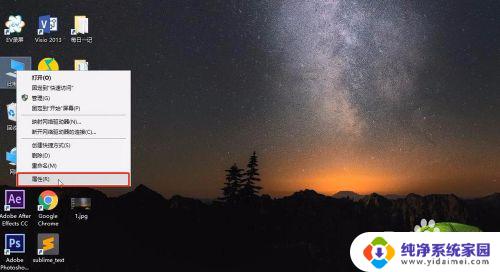
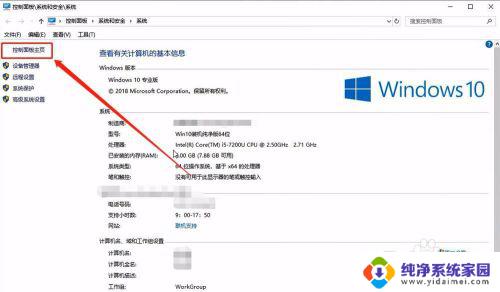
3.此时我们就可以看到程序卸载的选项,点击进去后我们可以看到电脑上安装的所有软件。这里以谷歌软件为例进行演示,我们可以右击也可以双击卸载,右击后出现卸载,点击即可,双击后也可以进入到是否卸载的界面。

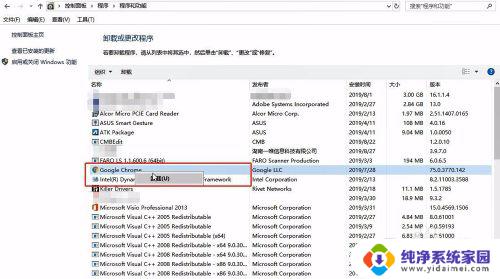
4.虽然可以直接进行卸载,不过需要我们注意的是。双击卸载后界面会出现是否同时删除你的浏览记录,也有一些软件会提示是否删除本地记录,这些都可以根据自己的情况来进行选择,如果要删除,直接点击继续即可。
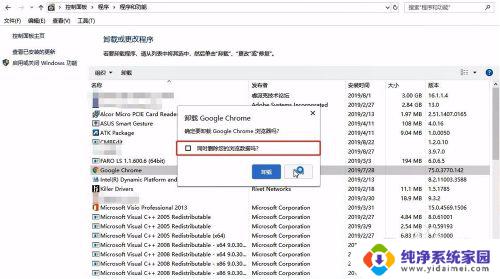
5.第二种方式,用到了第三方电脑管理软件。
首先电脑上要安装电脑管家或者其他软件管理工具,打开电脑管家之后,我们可以看到左下方的软件管理,然后点击进去。
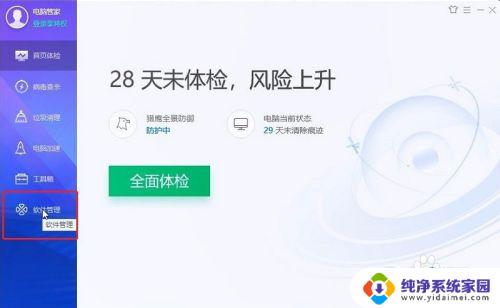
6.此时我们可以看到各种软件,也可以分类查询自己电脑中不需要的软件,查找到自己要卸载的软件后,直接点击卸载按钮即可,同时也会出现是否清楚浏览记录或者本地记录等信息。
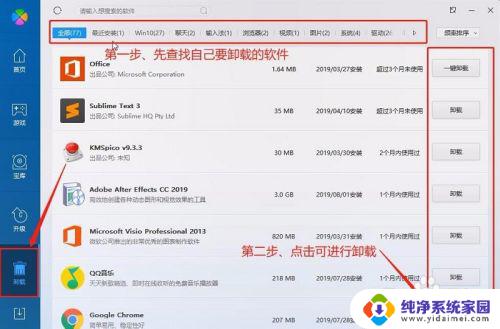
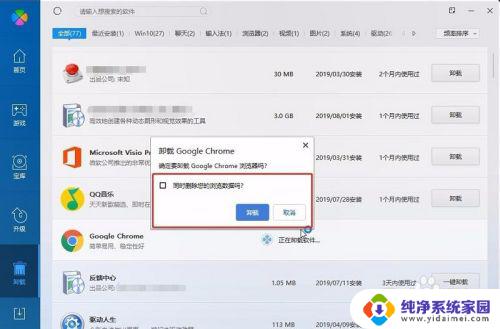
7.第三种方法是直接用win10系统自带的功能进行卸载。
此时我们在桌面右击,然后点击个性化,在界面右上方出现设置,然后点击进去;也可以在电脑左下角点击Windows标识,弹出的界面也可以找到设置。进入到设置界面后,我们可以在右边找到应用功能,在这里我们也可以看到电脑上所有的软件程序,点击某个程序,然后卸载即可。
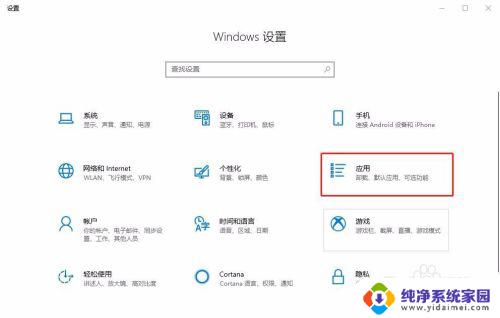
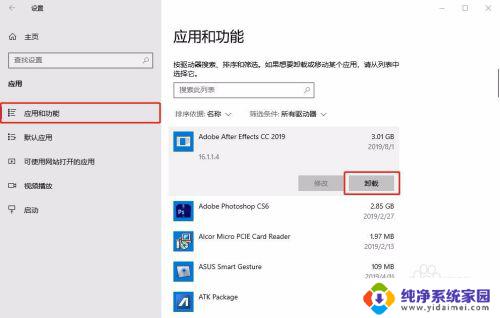
以上就是关于如何删除笔记本电脑桌面软件的全部内容,如果你也遇到了类似的情况,可以参照我提供的方法来处理,希望能够对你有所帮助。
笔记本电脑怎么删除桌面软件 笔记本电脑如何彻底卸载软件相关教程
- 怎么删除电脑软件彻底卸载 电脑软件彻底卸载方法
- 电脑上怎么彻底删除360软件 电脑如何卸载360软件彻底
- 笔记本卸载的软件怎么恢复 电脑已删除软件如何恢复
- 电脑上如何彻底删除软件 怎么彻底卸载电脑上的软件
- 如何在电脑中彻底删除软件 如何彻底卸载电脑里的软件
- 在电脑上如何彻底删除软件 怎样彻底卸载电脑里的软件
- 笔记本桌面怎么删除软件 电脑桌面上的软件怎样才能彻底删除
- 笔记本电脑文件怎么删除 电脑如何安全彻底删除文件
- windows如何彻底删除软件 彻底卸载电脑上的软件步骤
- 电脑上面的软件怎么卸载干净 如何彻底卸载电脑上的软件
- 笔记本开机按f1才能开机 电脑每次启动都要按F1怎么解决
- 电脑打印机怎么设置默认打印机 怎么在电脑上设置默认打印机
- windows取消pin登录 如何关闭Windows 10开机PIN码
- 刚刚删除的应用怎么恢复 安卓手机卸载应用后怎么恢复
- word用户名怎么改 Word用户名怎么改
- 电脑宽带错误651是怎么回事 宽带连接出现651错误怎么办